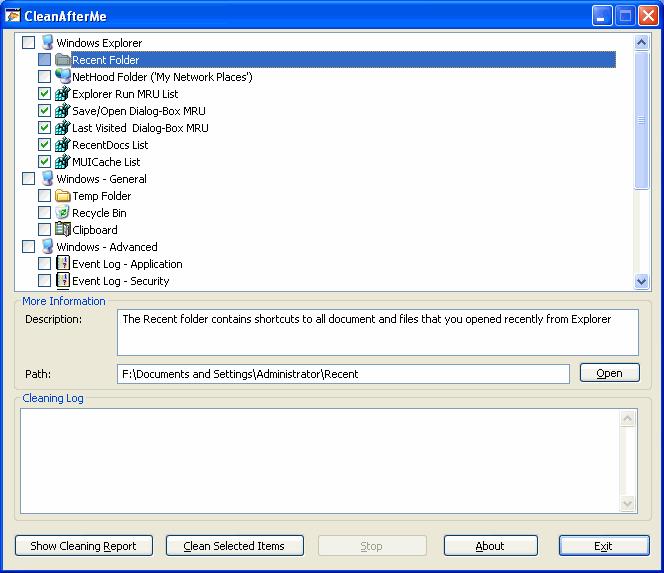
我們一般在使用電腦時,從一開始登入電腦,Windows就因為各種原因而不斷的紀錄著我們的一舉一動,直到我們離開這台電腦後,剛剛的使用痕跡仍然保存在主機裡。其他人如果想要知道是誰用了這台電腦?動過哪些檔案?複製哪些文字?輸入哪些資料?造訪哪些網站?甚至是想挖出前面用戶的帳號密碼,也都是有可能辦到的事情。
如何使用 CleanAfterMe?
只要你沒有警覺到自己在電腦中的輸入都是有「留案底」的,並且也沒有去做進一步的清理動作的話,確實就會有個人資訊洩漏的風險。不過電腦的各種用戶資訊散佈在各處,手動刪除或設定其實都滿麻煩的,有時候如果移動作工中想應急的話,就可以試試看「CleanAfterMe」這個小工具,從它的名字就可以知道它的功能就是「在我使用過電腦後,幫我處理善後,清除所有使用痕跡」,而且這個小工具是免安裝的,只有一個執行檔,所以只要裝在隨身碟中,當你在使用公用電腦工作後,記得執行一下「CleanAfterMe」,就能快速把剛剛做的壞事全部清理乾淨!最新版除了支援更多瀏覽器清理,還可以清除最後登錄系統的使用者名稱喔!
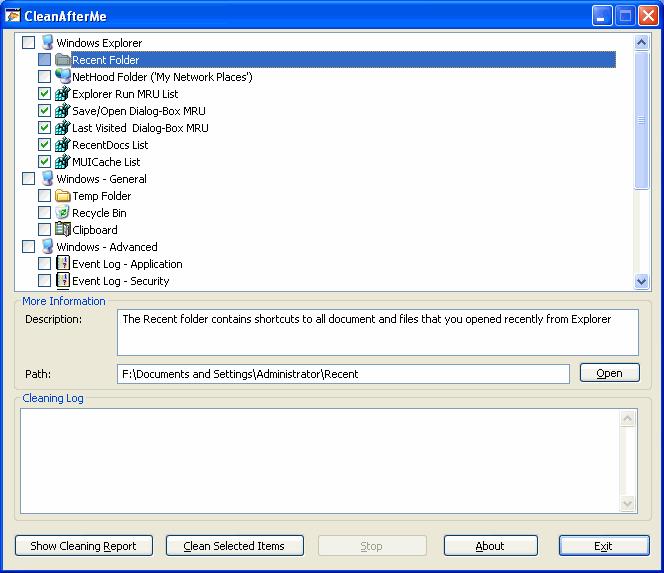
全部可清除的項目:
- 最近的資料夾
- 暫存資料夾
- Explorer Run MRU 清單
- 存檔/開啟 MRU 對話方塊
- 資源回收筒
- 網路芳鄰資料夾
- 最近的文件清單
- MUI快取清單
- 剪貼簿
- 最後瀏覽 MRU 對話方塊
- 最後登錄使用者名稱
- 事件記錄 – 應用程式
- 事件記錄 – 安全
- 事件記錄 – 系統
- 最後的 RegEdit 值
- 快取(網路檔案暫存)
- 記錄
- 最後 20 筆URLs
- Cookies
- 自動完成表格(IE7)
- 自動完成密碼(IE7)
- 快取
- 記錄
- 歷史
- Cookies
- 快取
- 記錄
- Cookies
- Windows Explorer
- Windows 一般
- Windows – 進階
- Internet Explorer
- Mozilla Firefox
- Opera